谷歌浏览器开发者模式怎么打开
来源:
浏览器大全网
发布时间:2023年04月06日 15:06:47
谷歌浏览器开发者模式怎么打开?谷歌浏览器为用户提供了非常人性化的调试功能,支持用户自由对html网页进行调试,所以获得了很多开发技术人员的喜爱。想要使用谷歌浏览器的调试功能,首先需要开启谷歌浏览器的开发者模式,不少用户还不知道该如何操作,下面小编就给大家讲解一下具体的方法,感兴趣的用户来继续阅读下面高手教你轻松打开谷歌浏览器开发者模式的方法吧。

高手教你轻松打开谷歌浏览器开发者模式的方法
1、首先打开浏览器之后在界面的右上方找到下图中箭头所指的功能图标,点击之后打开菜单界面。
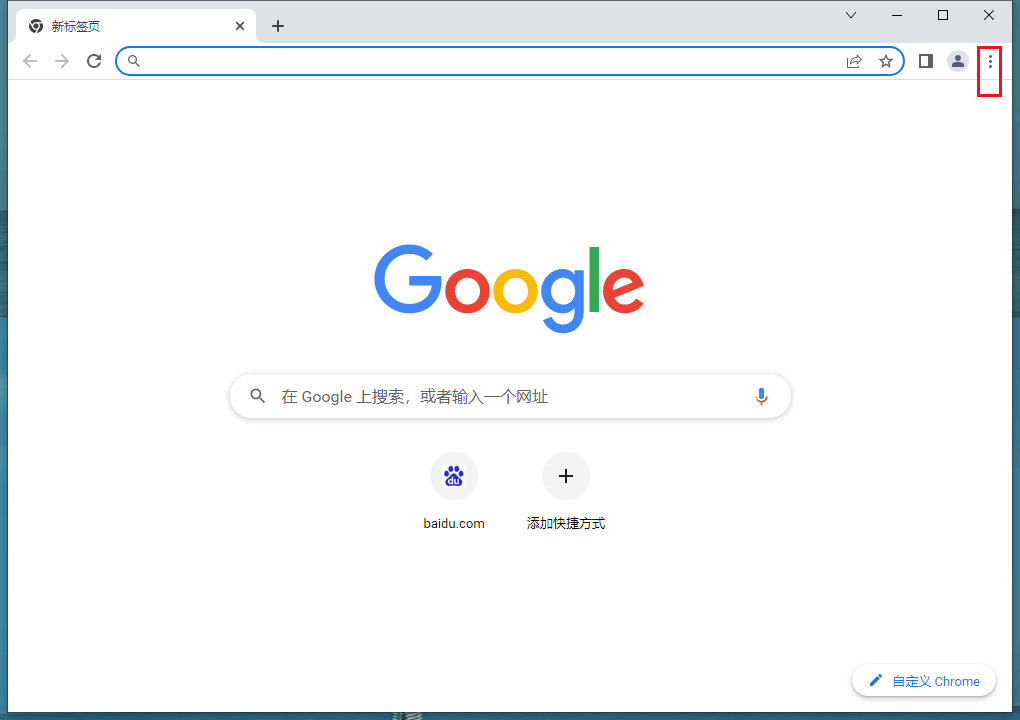
2、打开这个菜单界面之后,在更多工具选项下方找到子菜单工具选项中的开发者工具。
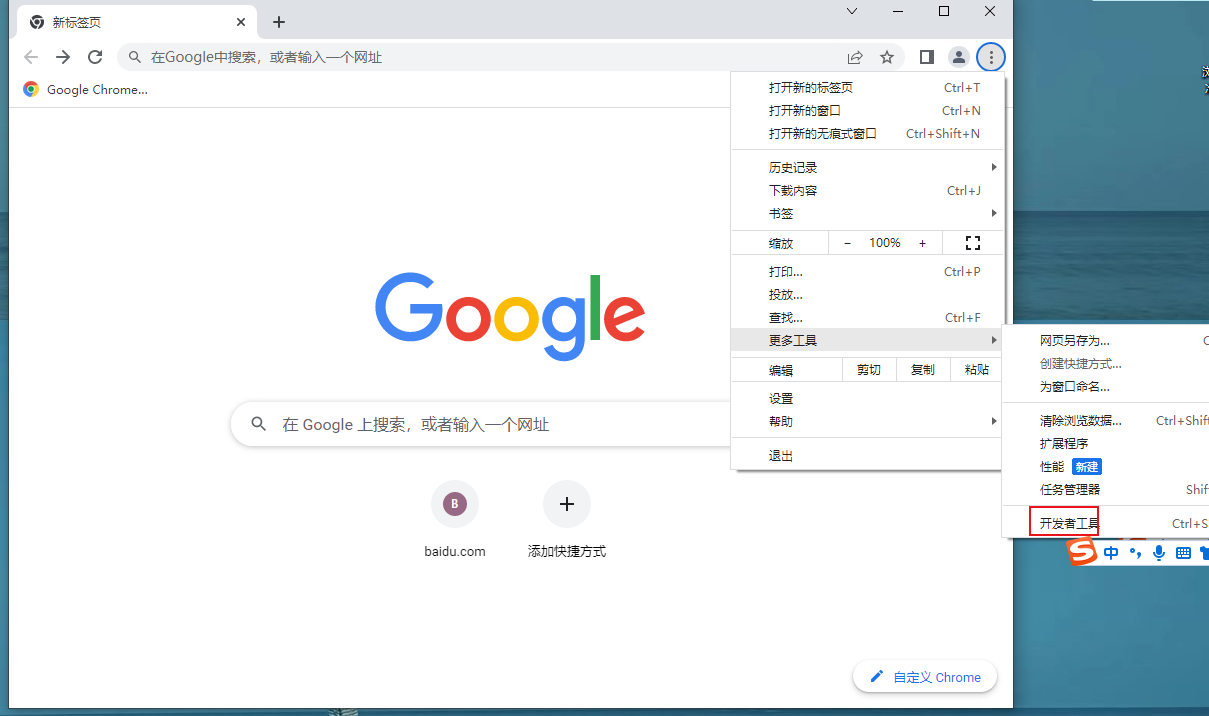
3、找到这个开发者工具之后,就可以看到界面中打开的开发者工具界面了,可以根据自己的需求来进行操作。
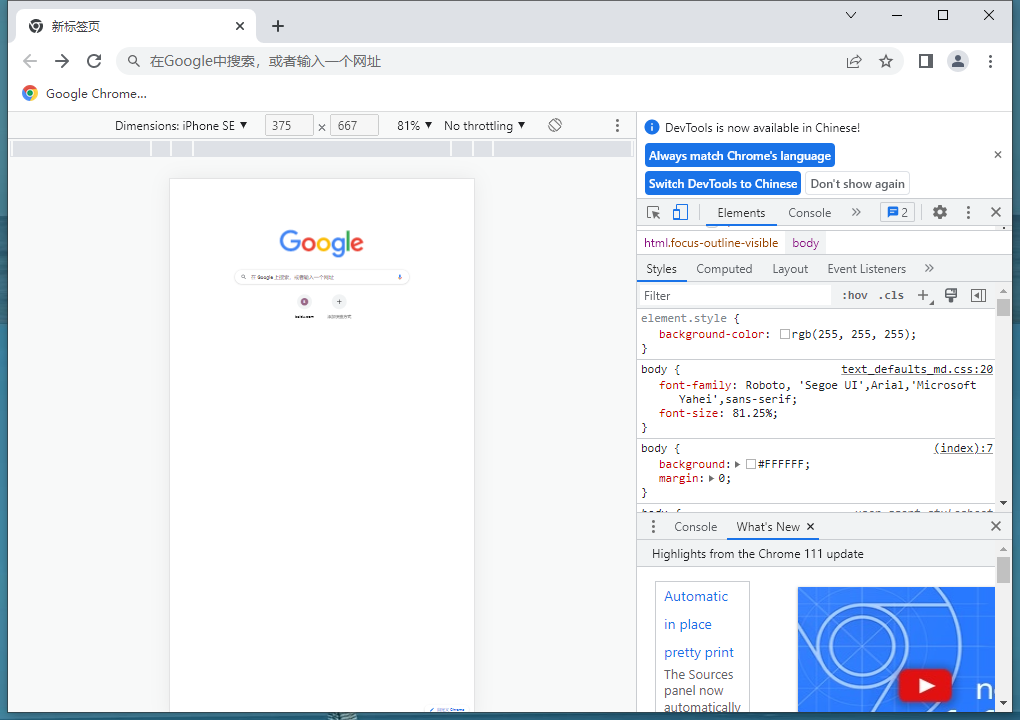
4、另外我们也可以用到快捷键的方式打开开发者模式界面,在子菜单中可以看到快捷键为Ctrl+shift+l。
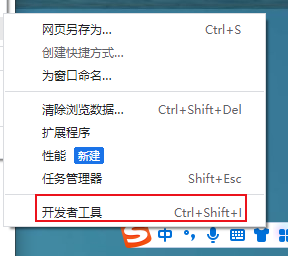
5、在打开网页界面之后,点击键盘上的F12按钮也是可以打开开发者模式界面的。
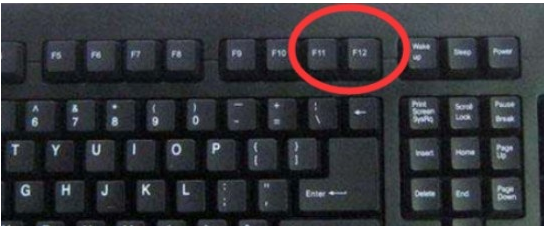
6、在开发者模式界面中点击右上角的三点图标可以打开切换模式窗口样式的选择界面,点击选择自己想要使用的窗口模式即可。
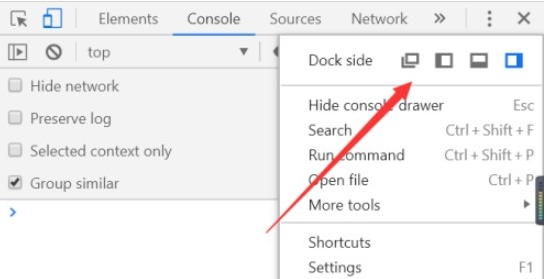
好了,关于【谷歌浏览器开发者模式怎么打开-高手教你轻松打开谷歌浏览器开发者模式的方法】的内容就分享到这里了,更多精彩教程,请继续关注浏览器大全网!
 下载推荐
下载推荐








